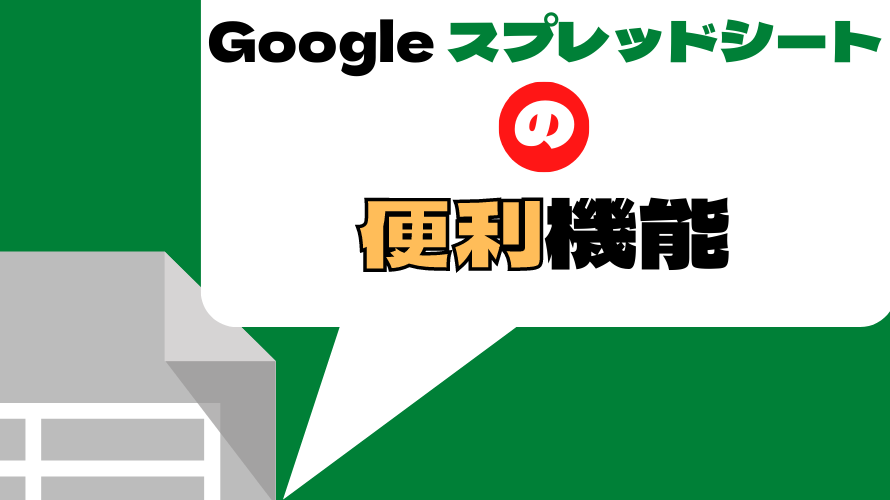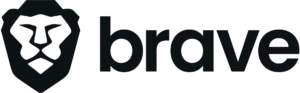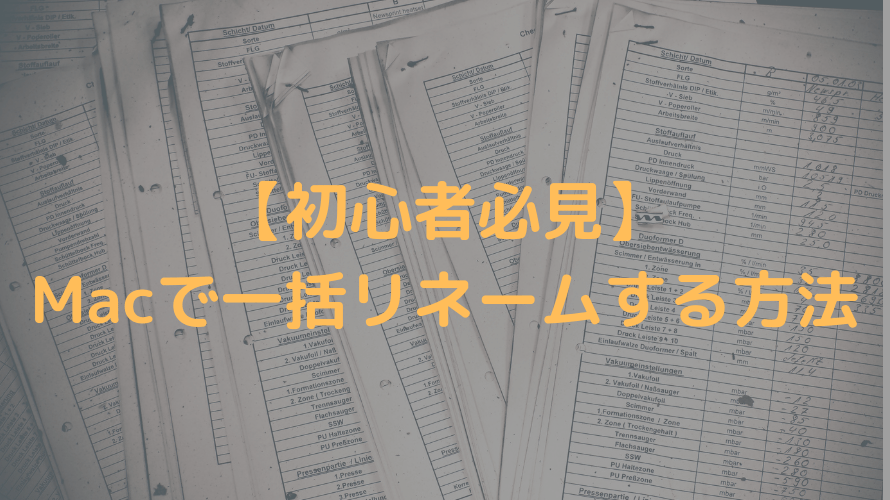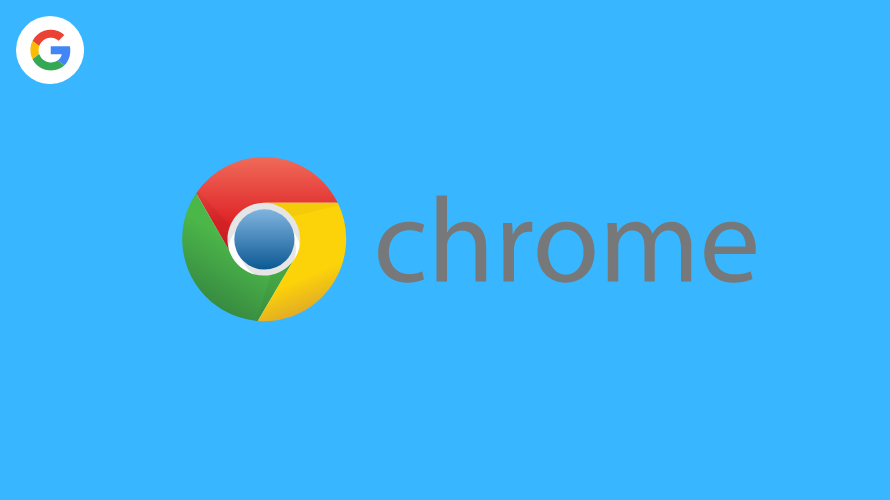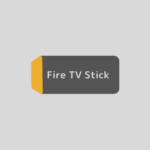どうもYnek0です。
以前このような記事を出しました
Googleスプレッドシートは、クラウドサービスですのでアップデートが適宜入ります。
そして今年に入り、ユーザーの業務効率を飛躍的に向上させる新機能を多数導入しました。
本記事では、これらの機能を詳しく解説し、より効率的に、そしてより生産性が上がる方法をご紹介させて頂きます。
今回この記事は下記サイトを参考にさせてもらいました。
文字で書かれてもイメージつかないよって方に画像をつけたり補足情報を付けたりとしていけたらと思います。
結合セル向けの強化されたフィルタ機能
2024年版Googleスプレッドシートでは、結合セルに対するフィルタ機能が大幅に強化されました。
この新機能により、複雑なデータ構造を持つスプレッドシートでも、効率的にデータを整理・分析できるようになりました。
垂直方向の結合におけるフィルタオプション
垂直方向に結合されたセルに対して、より柔軟なフィルタリングが可能になりました。
例えば、複数の行にまたがるカテゴリーデータに対して、特定の条件でフィルタリングを行うことができます。
- 特定条件
- 条件
- 値
- 色
これにより、階層構造を持つデータの分析が格段に容易になりました。
画像であらわすと以下の様な物がフィルタで条件指定できる様になりましたって話です。
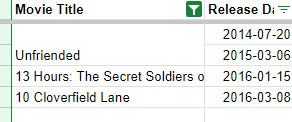
水平方向の結合におけるフィルタオプション
水平方向に結合されたセルに対しても、同様にフィルタ機能が強化されています。
複数の列にまたがるデータセットに対して、より詳細な条件設定が可能になり、横方向に広がるデータの整理や分析が効率化されました。
定条件
- 条件
- 値
- 色
- 値または色での並べ替え
以下画像の様に横に結合されているデータもフィルタで絞り込む事が出来る、基本左の条件が優先されます。
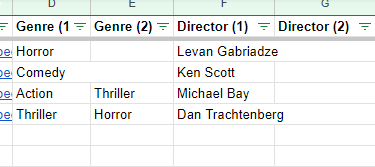
この新機能により、例えば販売データの地域別・製品別の分析や、プロジェクト管理における複雑なタスク割り当ての整理など、多様なビジネスシーンでの活用が期待できます。
まとめると画像の様な縦に結合したデータや横に結合したデータでもフィルタで条件や色、値で絞込することが可能と言う事ですね。
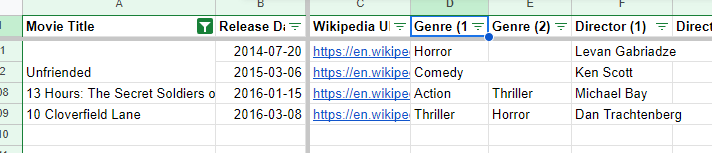
結合されたセルを単一行のみの条件にするとこの様な表示になる。

プルダウンチップの簡単設定
2024年版Googleスプレッドシートでは、プルダウンチップの設定が驚くほど簡単になりました。
この機能強化により、データ入力の効率と正確性が大幅に向上します。
プリセットのプルダウンチップ
新機能では、よく使用される選択肢のプリセットが用意されています。
例えば、プロジェクトステータスやレビューのステータス、優先度やサイズはい/いいえのような一般的なリストが簡単に挿入できるようになりました。
これにより、プルダウンリストの作成時間が大幅に短縮されます。
使い方としてはセルに『@』と入力すれば以下の様な画面が現れます。
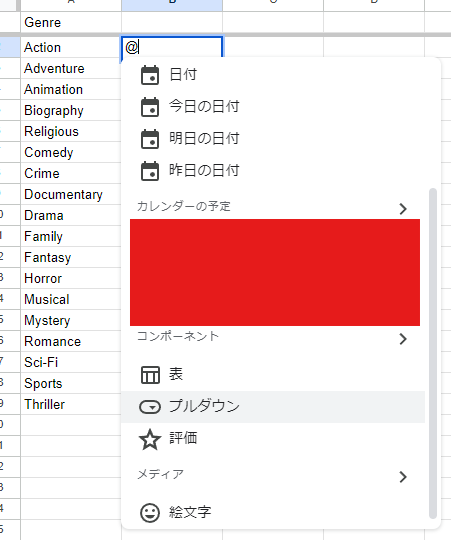
そしてプルダウンという項目を選択すると下記画像の様な選択肢が現れます。
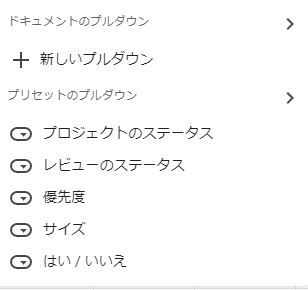
ワンタッチでプルダウンができるので表情に便利です。
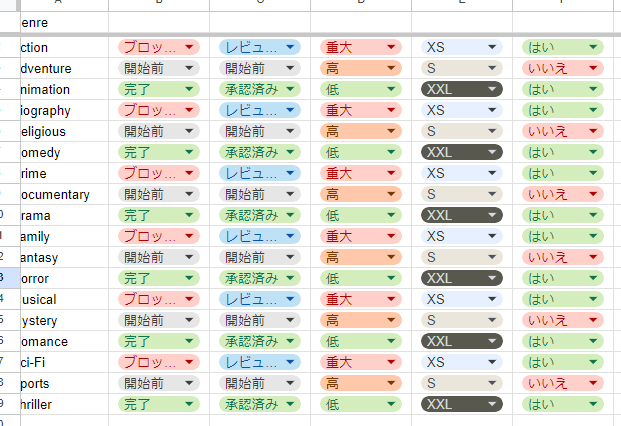
データ入力規則サイドバーの活用
さらに、カスタマイズされたプルダウンリストの作成も容易になりました。
新しいデータ入力規則サイドバーを使用すると、独自のリストを簡単に作成・編集できます。
このサイドバーでは、リストの項目を直接入力したり、既存のセル範囲から選択肢を取り込んだりすることができます。
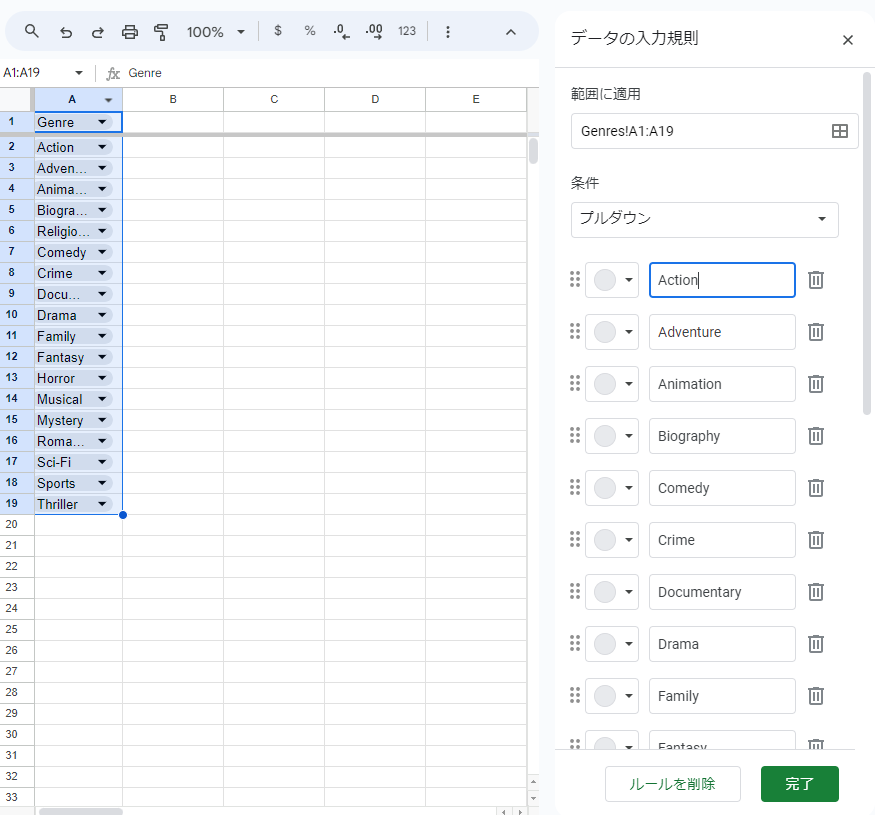
この機能強化により、例えば商品カテゴリーの選択、従業員の役職リスト、プロジェクトのステータス管理の順序入れ変え等、様々な場面でデータ入力の標準化と効率化が図れます。
ミスの減少とデータの一貫性向上にも大きく貢献するでしょう。
スクロール機能の改善
2024年版Googleスプレッドシートでは、ユーザーエクスペリエンスを大幅に向上させるスクロール機能の改善が行われました。
行または列の特定の部分までスクロールして、スプレッドシート内の任意の場所で止めることができます。この機能は、マウスやトラックパッドの代わりにスクロールバーを使用する場合や、次のようなスプレッドシートのすべての機能で使用できます。
固定行
非表示にした列
グラフ
ボタン
コメント
右から左のレイアウト
と、あるのですが、何をどう設定したらこの機能が再現できるのか色々と調べて見ましたが
不明だったので何か情報がありましたら提供をお願いします。
BigQueryとLookerとの連携強化
2024年版Googleスプレッドシートでは、BigQueryとLookerとの連携がさらに強化され、大規模データの分析と可視化がより簡単かつパワフルになりました。
そもそもBigQueryとLookerってなんぞやって話ですよね
BigQuery
BigQueryとは、Googleが提供する大規模なデータ分析ツールです。簡単に言えば、とても大きな表計算ソフトのようなものだと考えてください。
BigQueryの主な特徴
- 大量のデータを高速で処理
普通のパソコンでは処理しきれないような大量のデータを、あっという間に分析できます。 - 使いやすい
SQLという比較的シンプルな言語を使ってデータを操作できます。エクセルの関数を使うような感覚で、複雑な分析ができます。 - サーバー管理不要
自分でサーバーを用意したり管理したりする必要がありません。Googleが全て面倒を見てくれます。 - コスト効率が良い
使った分だけ料金を払う仕組みなので、小規模な利用から始められます。
BigQueryの使い道
- 顧客分析: 顧客の購買履歴を分析して、好みの傾向を見つけ出せます。
- 売上予測: 過去のデータから将来の売上を予測できます。
- IoTデータ分析: センサーなどから集めた大量のデータを分析できます。
- ログ分析: ウェブサイトのアクセスログなどを分析して、ユーザーの行動を理解できます。
BigQueryを使えば、エクセルでは扱いきれないような大量のデータを簡単に分析できるようになります。データを活用して、ビジネスの意思決定をサポートしたり、新しい発見をしたりすることができるのです。
Lookerについて
Lookerとは、Googleが提供するデータ分析ツールです。簡単に言えば、会社のデータを見やすく、使いやすくするための道具だと考えてください。
Lookerの主な特徴
- データの可視化
数字の羅列を、グラフや図表に変えて見やすくします。エクセルでグラフを作るようなイメージですが、もっと高度なことができます。 - リアルタイムデータ
最新のデータをすぐに反映できるので、常に新しい情報を基に判断できます。 - 使いやすさ
専門知識がなくても、必要なデータを簡単に取り出せるように設計されています。 - データの一貫性
同じデータを誰が見ても同じ結果になるように、データの定義を統一できます。 - セキュリティ
重要なデータを安全に管理し、必要な人だけが見られるようにできます。
Lookerの使い道
- 売上分析: 日々の売上をグラフで見やすく表示できます。
- 顧客行動の理解: お客様がどのように商品を購入しているかを分析できます。
- 在庫管理: 商品の在庫状況をリアルタイムで把握できます。
- マーケティング効果の測定: 広告の効果を数字で確認できます。
Lookerを使うことで、会社の様々なデータを簡単に見ることができ、それを基に良い判断を下せるようになります。例えば、「どの商品が一番売れているか」「お客様はどんな時間に来店するか」といったことが一目でわかるようになります。
タイムアウト時間の延長
……と言う事で見てきましたがこのBigQueryとLookerの連携でなにが今日かされたって話に戻ります。
BigQuery と Looker のタイムアウト時間が 20 分から 30 分に延長されました。
これにより、より複雑で大規模なデータ分析が可能になりました。
例えば、数百万行に及ぶデータセットに対する複雑な集計や分析も、タイムアウトを心配することなく実行できるようになりました。
セキュリティ強化:クライアントサイド暗号化
2024年版Googleスプレッドシートでは、セキュリティ面でも大きな進歩がありました。
クライアントサイド暗号化機能の導入です。
この新機能により、機密性の高いデータを扱う際の安全性が飛躍的に向上しました。
機密性の高いExcelファイルのインポート
新しいクライアントサイド暗号化機能を使用すると、暗号化されたExcelファイルを直接Googleスプレッドシートにインポートできるようになりました。
このプロセスでは、データがクラウドに送信される前に、ユーザーのデバイス上で暗号化されます。
これにより、機密情報が第三者に見られるリスクを大幅に低減できます。
モバイルデバイスでの機能強化
2024年版Googleスプレッドシートでは、モバイルデバイスでの使用体験が大幅に向上しました。
スマートフォンやタブレットでも、デスクトップ版に劣らない機能性と操作性を実現し、場所を選ばず高度な作業が可能になりました。
iOSでのグラフコピー機能
iOS版アプリでは、グラフのコピー機能が新たに追加されました。
これにより、スプレッドシート内で作成したグラフを、他のアプリケーションに簡単に貼り付けることができるようになりました。
例えば、会議中にグラフをメッセージアプリで共有したり、プレゼンテーションアプリに直接挿入したりすることが可能です。
この機能は、モバイルでの情報共有や即興のプレゼンテーション作成を大幅に効率化します。
※最新機能が追加され次第追記します